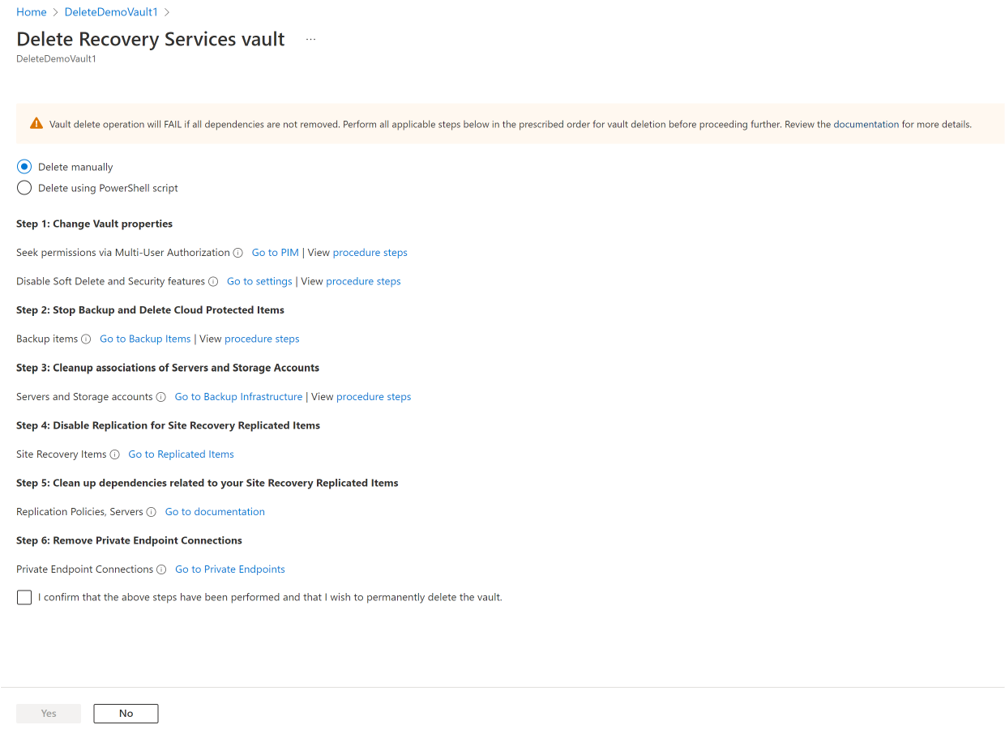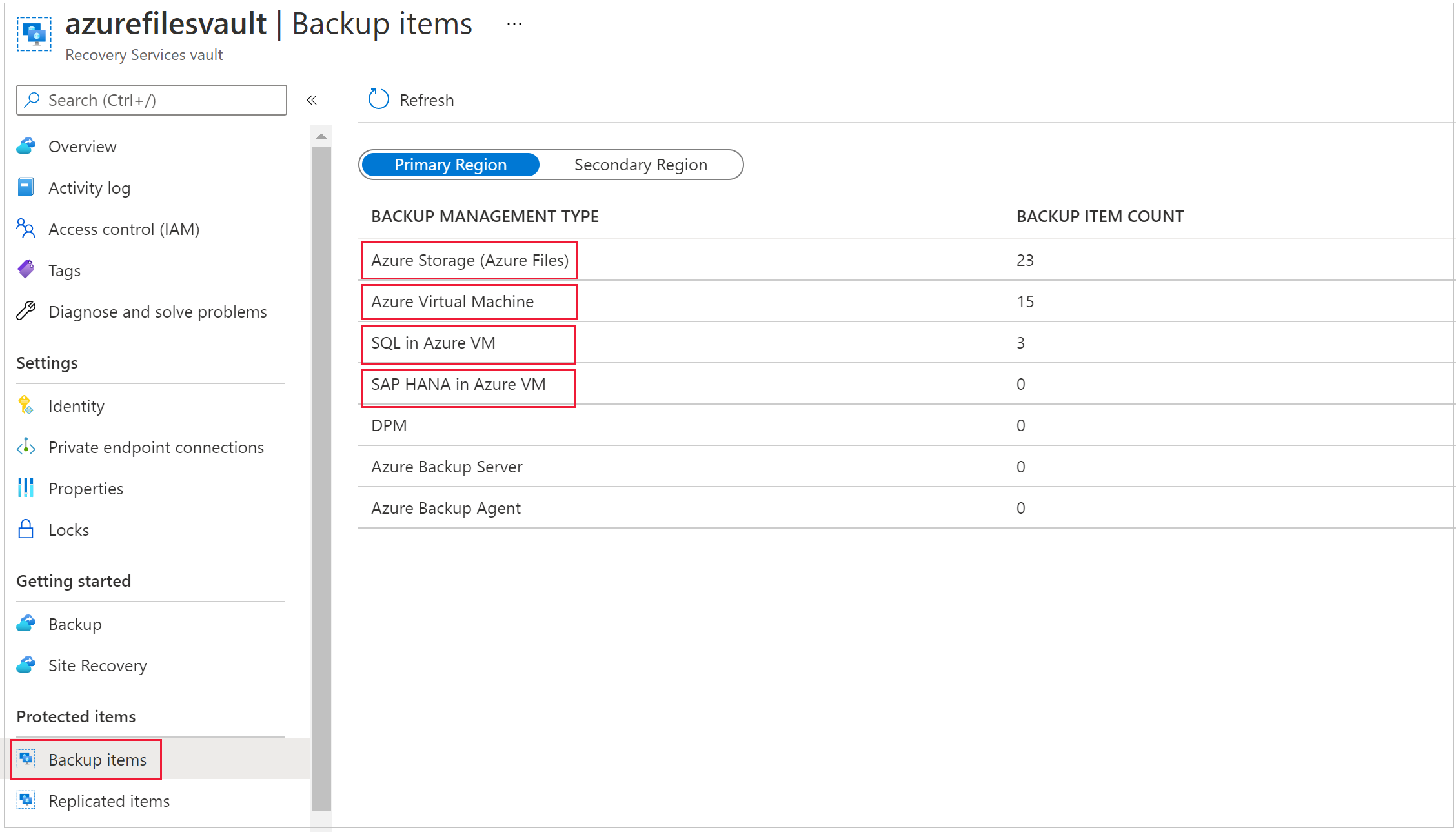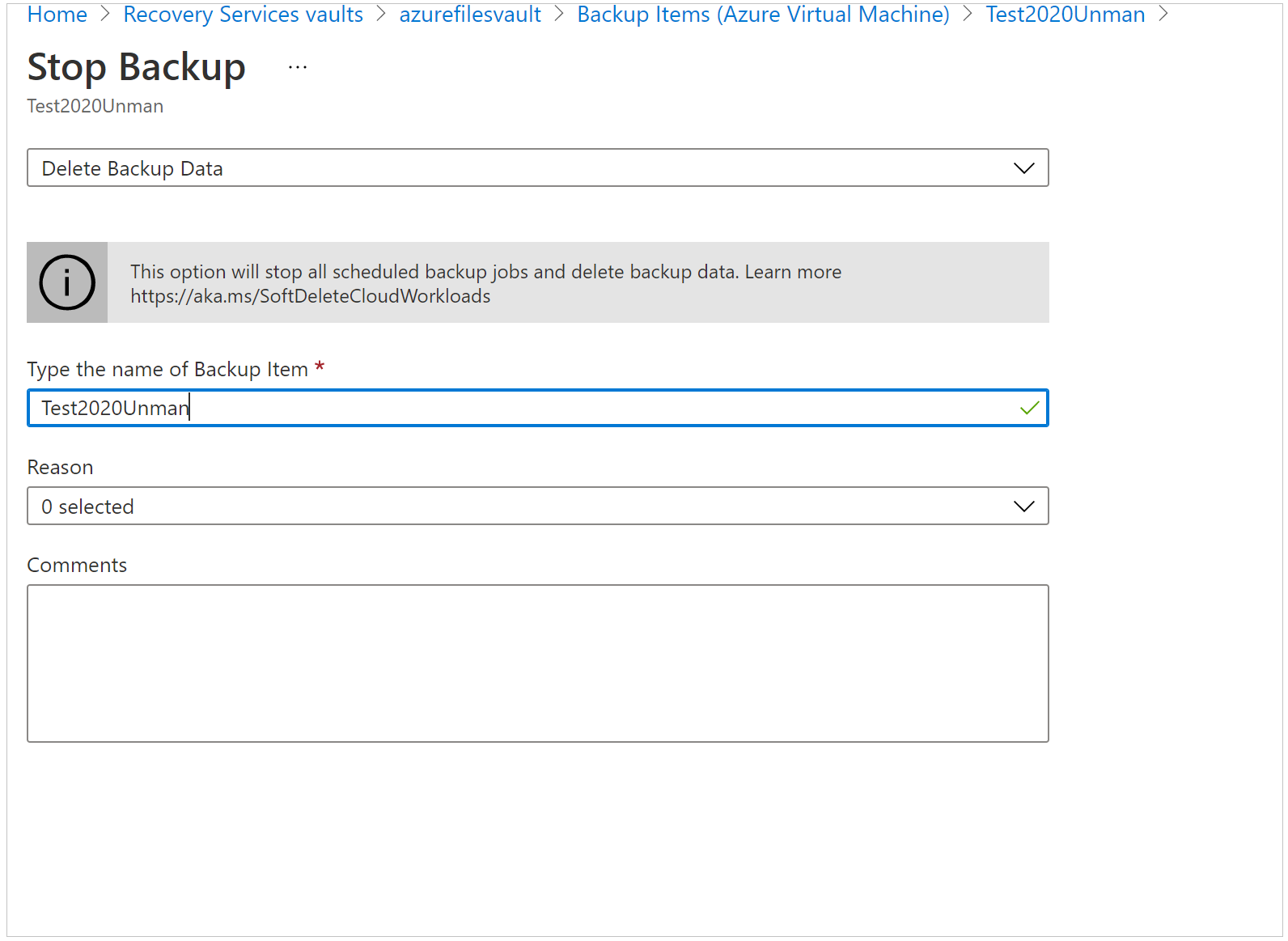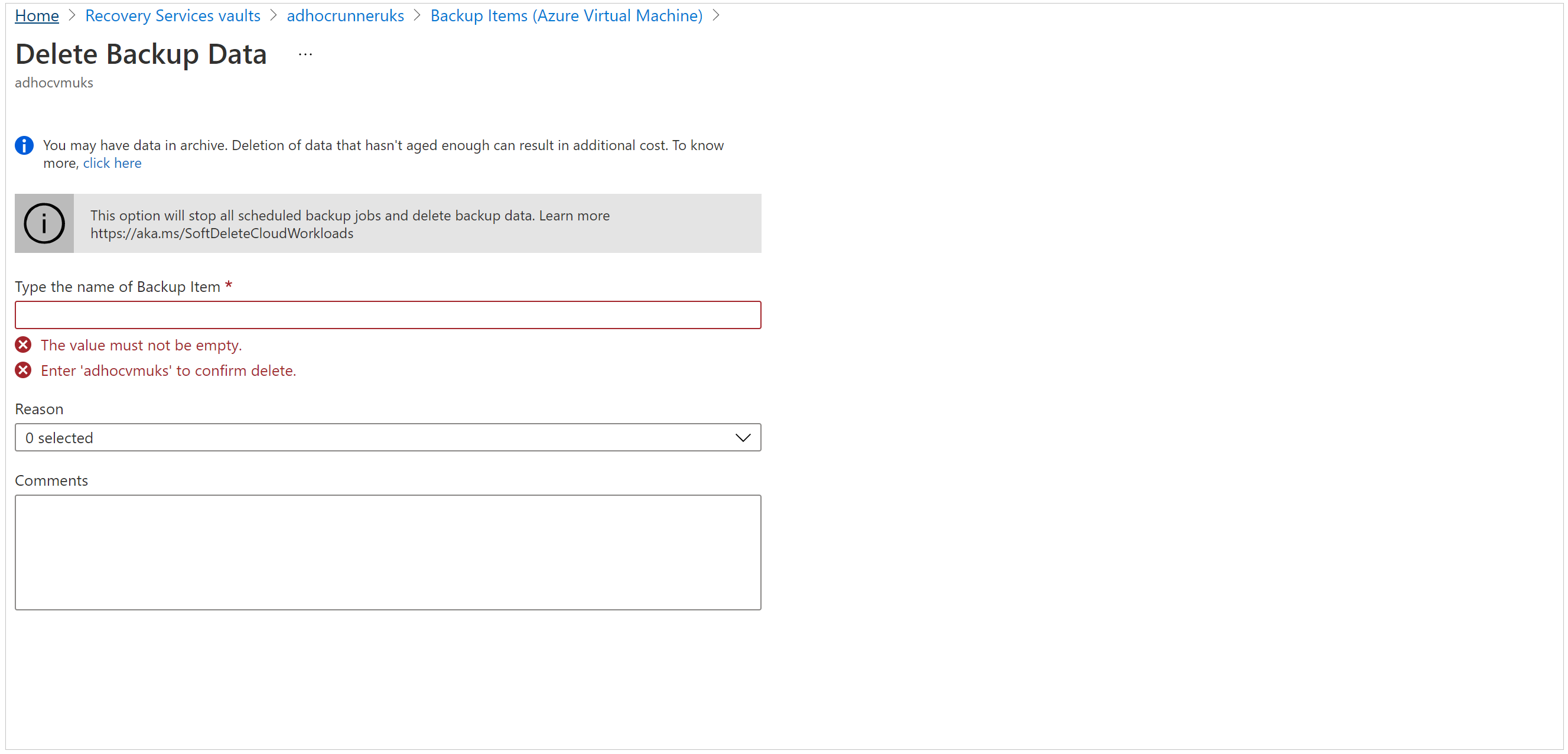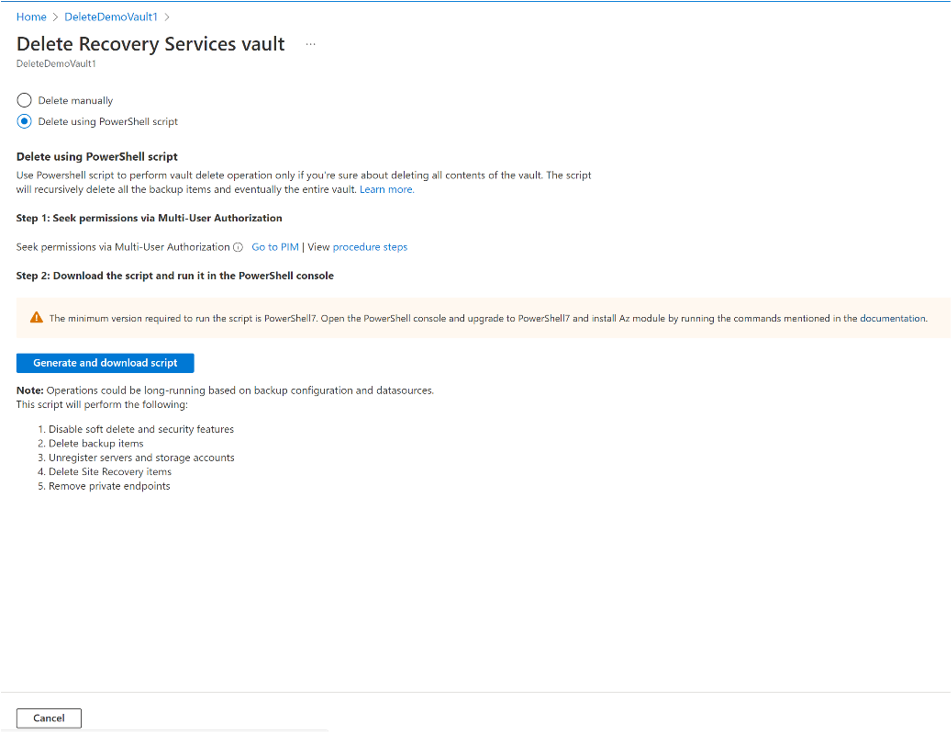Menghapus vault Layanan Pemulihan Azure Backup
Artikel ini menjelaskan cara menghapus vault Layanan Pemulihan Azure Backup. Ini berisi instruksi untuk menghapus dependensi dan kemudian menghapus vault.
Sebelum memulai
Anda tidak dapat menghapus vault Layanan Pemulihan dengan salah satu dependensi berikut:
- Anda tidak bisa menghapus vault yang berisi sumber data yang diproteksi (misalnya, IaaS VM, database SQL, Azure file share).
- Anda tidak dapat menghapus vault yang berisi data cadangan. Setelah dihapus, data cadangan akan masuk ke status penghapusan sementara.
- Anda tidak dapat menghapus vault yang berisi data cadangan dalam status terhapus sementara.
- Anda tidak dapat menghapus vault yang memiliki akun penyimpanan terdaftar.
Jika mencoba menghapus vault tanpa menghapus dependensi, Anda akan menemukan salah satu pesan kesalahan berikut:
Vault tidak dapat dihapus karena ada sumber daya yang ada di dalam vault. Pastikan tidak ada item cadangan, server terproteksi, atau server manajemen cadangan yang terkait dengan vault ini. Batalkan pendaftaran kontainer berikut yang terkait dengan vault ini sebelum melanjutkan penghapusan.
Vault Layanan Pemulihan tidak dapat dihapus karena ada item cadangan dalam status terhapus sementara dalam vault. Item yang terhapus sementara dihapus secara permanen setelah 14 hari operasi penghapusan. Coba penghapusan vault setelah item cadangan dihapus secara permanen dan tidak ada item dalam status terhapus sementara yang tertinggal di dalam vault. Untuk informasi selengkapnya, lihat Penghapusan sementara untuk Azure Backup.
Menghapus vault Layanan Pemulihan
Pilih klien:
Peringatan
Operasi berikut ini merusak dan tidak dapat dibatalkan. Semua data cadangan dan item cadangan yang terkait dengan server yang diproteksi akan dihapus secara permanen. Lanjutkan dengan hati-hati.
Catatan
Jika Anda yakin bahwa semua item yang dicadangkan di vault tidak lagi diperlukan dan ingin menghapusnya sekaligus tanpa meninjau, jalankan skrip PowerShell ini. Skrip akan menghapus semua item cadangan secara rekursif dan akhirnya seluruh vault.
Untuk menghapus vault, ikuti langkah-langkah berikut:
Langkah 1: Buka Ringkasan vault, klik Hapus, lalu ikuti petunjuk untuk menyelesaikan penghapusan item Azure Backup dan Azure Site Recovery untuk penghapusan vault seperti yang ditunjukkan di bawah. Setiap tautan memanggil bilah masing-masing untuk melakukan langkah penghapusan vault yang sesuai.
Lihat petunjuk dalam langkah-langkah berikut untuk memahami prosesnya. Selain itu, Anda dapat membuka setiap bilah untuk menghapus vault.
Atau, buka bilah secara manual dengan mengikuti langkah-langkah di bawah ini.
Langkah 2: Jika Otorisasi Multi-Pengguna (MUA) diaktifkan, mintalah izin yang diperlukan dari administrator keamanan sebelum penghapusan vault. Pelajari selengkapnya
Langkah 3: Nonaktifkan fitur penghapusan sementara dan Keamanan
- Buka Properti ->Pengaturan Keamanan dan nonaktifkan fitur Penghapusan Sementara jika diaktifkan. Lihat cara menonaktifkan penghapusan sementara.
- Buka Properti ->Pengaturan Keamanan dan nonaktifkan Fitur Keamanan, jika diaktifkan. Pelajari selengkapnya
Langkah 4: Hapus item yang dilindungi Cloud
Hapus Item dalam status terhapus sementara: Setelah menonaktifkan penghapusan sementara, periksa apakah ada item yang sebelumnya tersisa dalam status terhapus sementara. Jika ada item dalam status terhapus sementara, maka Anda perlu membatalkan penghapusan dan menghapusnya lagi. Ikuti langkah-langkah ini untuk menemukan item penghapusan sementara dan menghapusnya secara permanen.
Buka menu dasbor vault ->Item Cadangan. Klik Hentikan Pencadangan untuk menghentikan pencadangan semua item yang terdaftar, lalu klik Hapus Data Cadangan untuk menghapus. Ikuti langkah-langkah ini untuk menghapus item tersebut.
Langkah 5: Hapus Server Cadangan
Buka menu dasbor vault >Infrastruktur Cadangan>Server yang Dilindungi. Di Server Terproteksi, pilih server yang akan dibatalkan pendaftarannya. Untuk menghapus vault, Anda harus membatalkan pendaftaran semua server. Klik kanan setiap server yang dilindungi dan pilih Batalkan pendaftaran.
Server yang dilindungi MARS: Buka menu dasbor vault ->Infrastruktur Cadangan ->Server yang Dilindungi. Jika Anda memiliki server yang dilindungi MARS, maka semua server yang terdaftar di sini harus dihapus bersama dengan data cadangannya. Ikuti langkah-langkah ini untuk menghapus server yang diproteksi MARS.
Server manajemen MABS atau DPM: Buka menu dasbor vault >Infrastruktur Cadangan>Server Manajemen Cadangan. Jika Anda memiliki DPM atau Azure Backup Server (MABS), maka semua item yang tercantum di sini harus dihapus atau dibatalkan pendaftarannya beserta data cadangannya. Ikuti langkah-langkah ini untuk menghapus server manajemen.
Catatan
Menghapus server MARS/MABS/DPM juga menghapus item cadangan terkait yang dilindungi di vault.
Langkah 6: Batalkan Pendaftaran Akun Penyimpanan
Pastikan semua akun penyimpanan terdaftar tidak terdaftar untuk penghapusan vault yang berhasil. Buka menu dasbor vault >Infrastruktur Cadangan>Akun Penyimpanan. Jika Anda memiliki akun penyimpanan yang terdaftar di sini, maka Anda harus membatalkan pendaftaran semuanya. Pelajari cara Membatalkan pendaftaran akun penyimpanan selengkapnya.
Langkahh 7: Hapus Titik Akhir Privat
Pastikan tidak ada Titik akhir privat yang dibuat untuk vault. Buka menu dasbor Vault >Koneksi titik akhir Privat di bawah 'Pengaturan' > jika vault memiliki koneksi titik akhir Privat yang dibuat atau dicoba dibuat, pastikan koneksi tersebut dihapus sebelum melanjutkan dengan penghapusan vault.
Langkah 8: Hapus vault
Setelah menyelesaikan langkah-langkah ini, Anda dapat lanjut untuk menghapus vault.
Jika Anda masih tidak dapat menghapus vault yang tidak berisi dependensi, ikuti langkah-langkah yang tercantum di menghapus vault menggunakan klien Azure Resource Manager.
Menghapus item yang diproteksi di cloud
Pertama, baca bagian Sebelum memulai untuk memahami dependensi dan proses penghapusan vault.
Untuk menghentikan proteksi dan menghapus data cadangan, lakukan langkah-langkah berikut:
Dari portal, buka vault Layanan Pemulihan, lalu buka item Backup. Kemudian, dalam daftar Jenis Manajemen Cadangan, pilih item yang dilindungi di cloud (misalnya, Mesin Virtual Azure, Azure Storage (Azure Files), atau SQL Server di Mesin Virtual Azure).
Anda akan melihat daftar semua item untuk kategori tersebut. Klik kanan untuk memilih item cadangan. Bergantung pada apakah item cadangan diproteksi atau tidak, menu menampilkan panel Hentikan Backup atau panel Hapus Data Backup.
Jika panel Hentikan Backup muncul, pilih Hapus Data Backup dari menu turun. Masukkan nama item cadangan (bidang ini peka huruf besar/kecil), lalu pilih alasan dari menu turun. Masukkan komentar Anda, jika ada. Kemudian, pilih Hentikan backup.
Jika panel Hapus Data Cadangan muncul, masukkan nama item cadangan (bidang ini peka huruf besar-kecil), kemudian pilih alasan dari menu drop-down. Masukkan komentar Anda, jika ada. Kemudian, pilih Hapus.
Opsi ini menghapus pencadangan terjadwal, juga menghapus pencadangan sesuai permintaan.
Periksa ikon Pemberitahuan:
 Setelah proses selesai, layanan menampilkan pesan berikut: Menghentikan pencadangan dan menghapus data cadangan untuk "Item Cadangan". Berhasil menyelesaikan operasi.
Setelah proses selesai, layanan menampilkan pesan berikut: Menghentikan pencadangan dan menghapus data cadangan untuk "Item Cadangan". Berhasil menyelesaikan operasi.Pilih Refresh pada menu Item Backup, untuk memastikan item cadangan terhapus.
Menghapus item yang diproteksi lokal
Pertama, baca bagian Sebelum memulai untuk memahami dependensi dan proses penghapusan vault.
Pada menu dasbor vault, pilih Infrastruktur Backup.
Bergantung pada skenario lokal Anda, pilih salah satu opsi berikut:
Untuk MARS, pilih Server Terproteksi kemudian Agen Azure Backup. Kemudian, pilih server yang ingin Anda hapus.
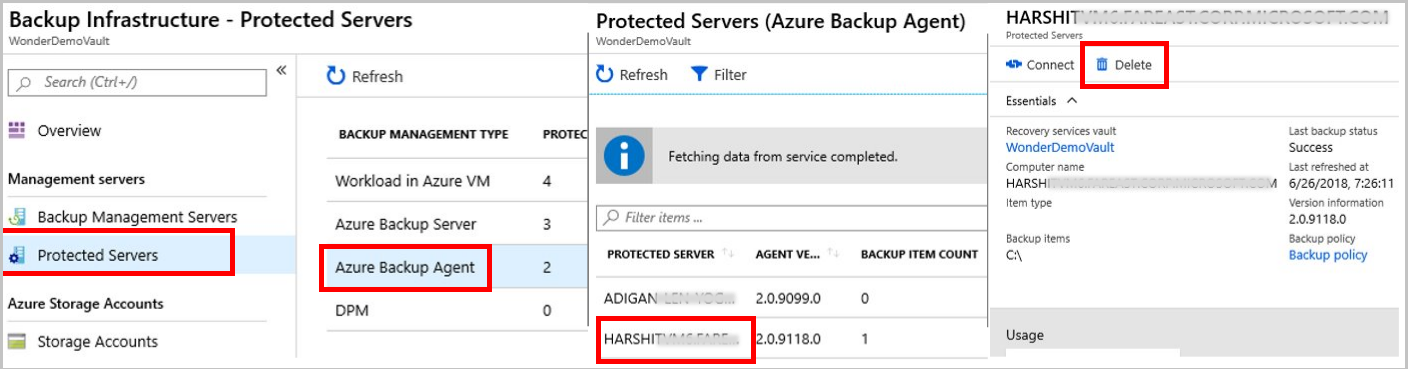
Untuk MABS atau DPM, pilih Server Manajemen Backup. Kemudian, pilih server yang ingin Anda hapus.
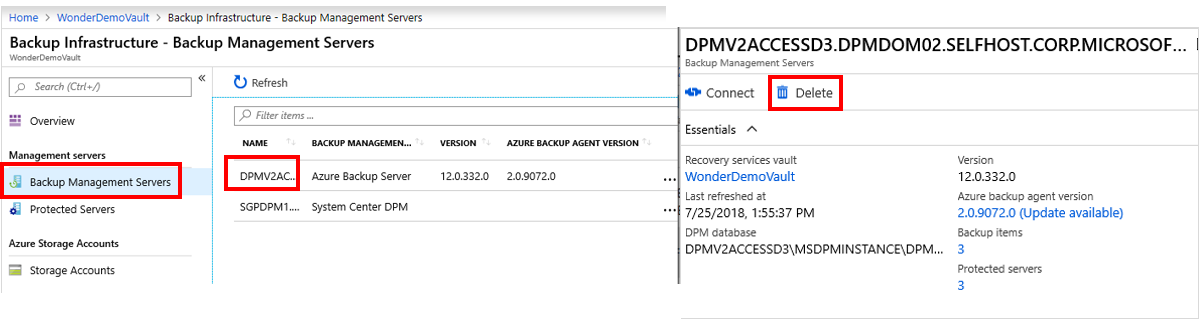
Panel Hapus muncul dengan pesan peringatan.
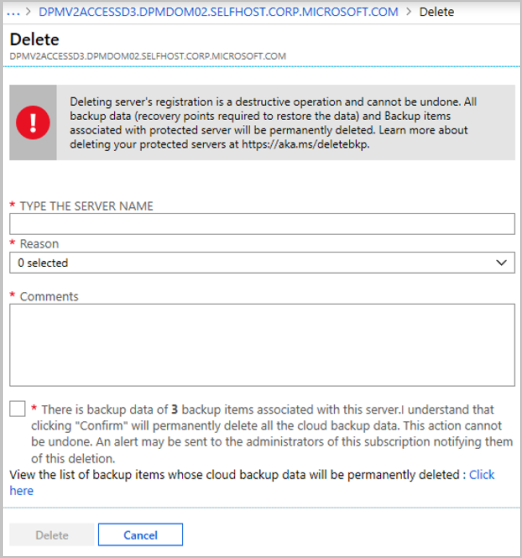
Tinjau pesan peringatan dan instruksi dalam kotak centang persetujuan.
Catatan
- Jika server yang diproteksi disinkronkan dengan layanan Azure dan item cadangan ada, kotak centang persetujuan akan menampilkan jumlah item cadangan dependen dan link untuk melihat item cadangan.
- Jika server yang diproteksi tidak disinkronkan dengan layanan Azure dan item cadangan ada, kotak centang persetujuan hanya akan menampilkan jumlah item cadangan.
- Jika tidak ada item cadangan, kotak centang persetujuan akan meminta penghapusan.
Pilih kotak centang persetujuan, lalu pilih Hapus.
Periksa ikon
 Pemberitahuan . Setelah operasi selesai, layanan menampilkan pesan: Menghentikan pencadangan dan menghapus data cadangan untuk "Item Cadangan."Berhasil menyelesaikan operasi.
Pemberitahuan . Setelah operasi selesai, layanan menampilkan pesan: Menghentikan pencadangan dan menghapus data cadangan untuk "Item Cadangan."Berhasil menyelesaikan operasi.Pilih Refresh pada menu Item Backup, untuk memastikan item cadangan terhapus.
Catatan
Jika Anda menghapus item yang diproteksi lokal dari portal yang berisi dependensi, Anda akan menerima peringatan yang mengatakan "Menghapus pendaftaran server adalah operasi yang merusak dan tidak dapat dibatalkan. Semua data cadangan (titik pemulihan diperlukan untuk memulihkan data) dan item Backup yang terkait dengan server yang diproteksi akan dihapus secara permanen."
Setelah proses ini selesai, Anda dapat menghapus item cadangan dari konsol manajemen:
- Menghapus item cadangan dari konsol manajemen MARS
- Menghapus item cadangan dari konsol manajemen MABS atau DPM
Menghapus item cadangan dari konsol manajemen MARS
Catatan
Jika Anda menghapus atau kehilangan mesin sumber tanpa menghentikan pencadangan, pencadangan terjadwal berikutnya akan gagal. Titik pemulihan lama akan kedaluwarsa sesuai dengan kebijakan, tetapi titik pemulihan tunggal terakhir selalu dipertahankan sampai Anda menghentikan pencadangan dan menghapus data. Anda bisa melakukan ini dengan mengikuti langkah-langkah di bagian ini.
Buka konsol manajemen MARS, masuk ke panel Tindakan, lalu pilih Jadwalkan Pencadangan.
Dari halaman Mengubah atau Menghentikan Backup Terjadwal, pilih Berhenti menggunakan jadwal pencadangan ini dan hapus semua cadangan yang tersimpan. Kemudian, pilih Berikutnya.
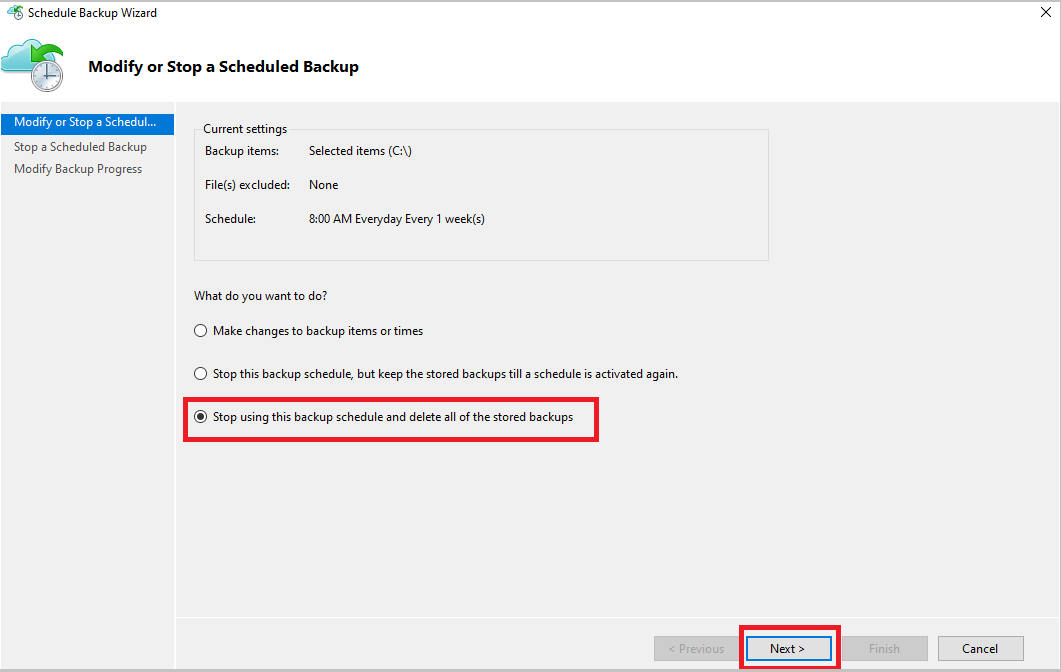
Dari halaman Hentikan Pencadangan Terjadwal, pilih Selesai.
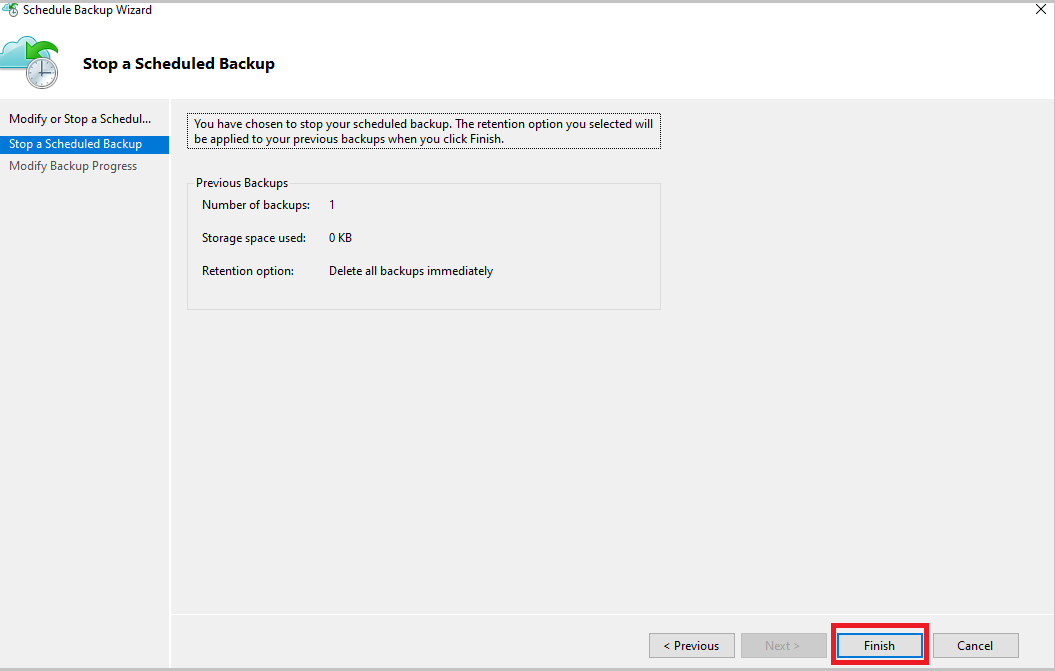
Anda akan diminta untuk memasukkan PIN keamanan (nomor identifikasi pribadi) yang harus dibuat secara manual. Caranya, pertama-tama masuk ke portal Microsoft Azure.
Buka vault Layanan Pemulihan>Pengaturan>Properti.
Di bawah PIN Keamanan, pilih Buat. Salin PIN ini. PIN tersebut hanya berlaku selama lima menit.
Di konsol manajemen, tempelkan PIN, lalu pilih OK.
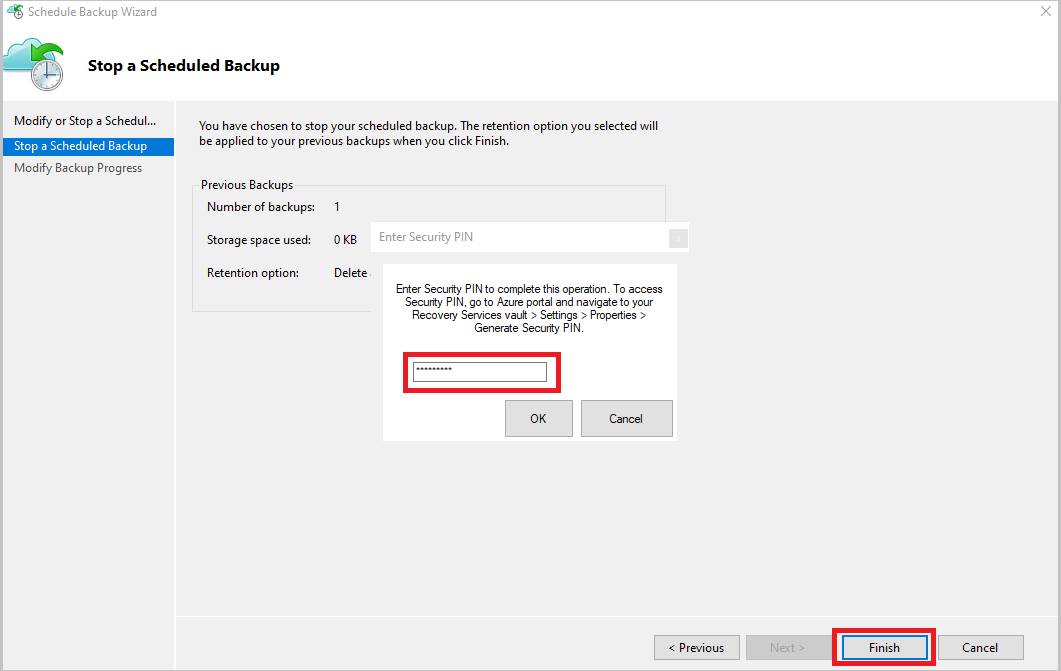
Di halaman Ubah Kemajuan Pencadangan, pesan berikut ini muncul: Data cadangan yang dihapus akan disimpan selama 14 hari. Setelah itu, data cadangan akan dihapus secara permanen.
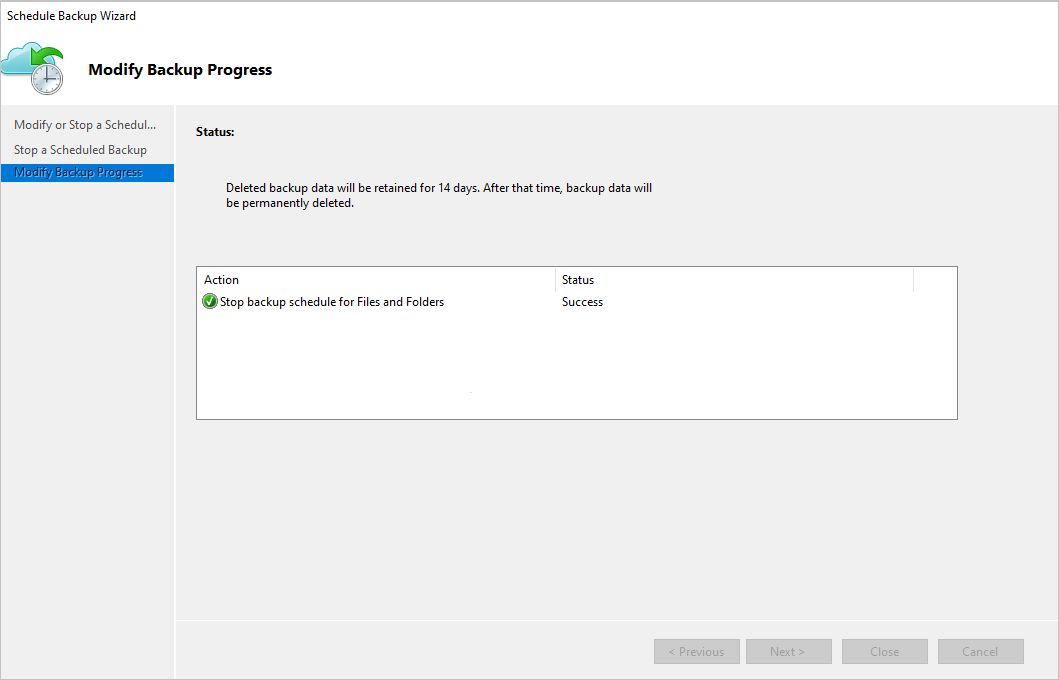
Setelah Anda menghapus item cadangan lokal, ikuti langkah-langkah berikutnya dari portal.
Menghapus item cadangan dari konsol manajemen MABS atau DPM
Catatan
Jika Anda menghapus atau kehilangan mesin sumber tanpa menghentikan pencadangan, pencadangan terjadwal berikutnya akan gagal. Titik pemulihan lama akan kedaluwarsa sesuai dengan kebijakan, tetapi titik pemulihan tunggal terakhir selalu dipertahankan sampai Anda menghentikan pencadangan dan menghapus data. Anda bisa melakukan ini dengan mengikuti langkah-langkah di bagian ini.
Ada dua metode yang dapat Anda gunakan untuk menghapus item cadangan dari konsol manajemen MABS atau DPM.
Metode 1
Untuk menghentikan proteksi dan menghapus data cadangan, lakukan langkah-langkah berikut:
Buka Konsol Administrator DPM, lalu pilih Proteksi pada bilah navigasi.
Di panel tampilan, pilih proteksi anggota grup yang ingin Anda hapus. Klik kanan untuk memilih opsi Hentikan Proteksi Anggota Grup.
Dari kotak dialog Hentikan Proteksi, pilih Hapus data yang diproteksi, lalu pilih kotak centang Hapus penyimpanan online. Lalu, pilih Hentikan Proteksi.
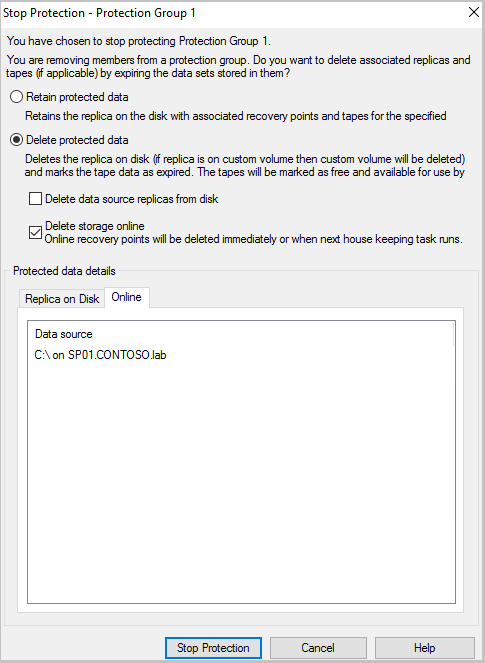
Untuk versi berikut, Anda diminta untuk memasukkan PIN keamanan (nomor identifikasi pribadi), yang harus Anda buat secara manual.
- DPM 2019 UR1 dan yang lebih baru
- DPM 2016 UR9 dan yang lebih baru
- MABS V3 UR1 dan yang lebih baru
Untuk membuat PIN, lakukan langkah-langkah berikut:
- Masuk ke portal Azure.
- Buka vault Layanan Pemulihan>Pengaturan>Properti.
- Di bawah PIN Keamanan, pilih Buat.
- Salin PIN ini.
Catatan
PIN tersebut hanya berlaku selama lima menit.
- Di konsol manajemen, tempelkan PIN, lalu pilih Kirim.
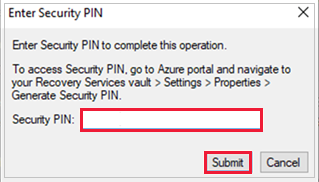
Jika Anda telah memilih Hapus penyimpanan online pada kotak dialog Hentikan Proteksi sebelumnya, abaikan langkah ini. Klik kanan grup proteksi tidak aktif dan pilih Hapus proteksi tidak aktif.
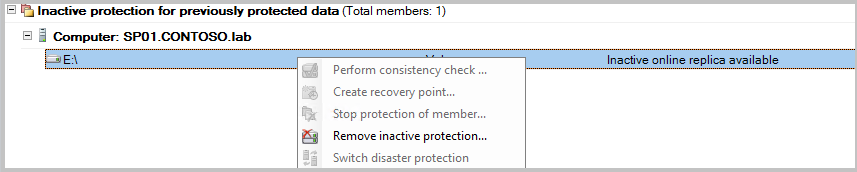
Dari jendela Hapus Proteksi Tidak Aktif, pilih kotak centang Hapus penyimpanan online, lalu pilih OK.
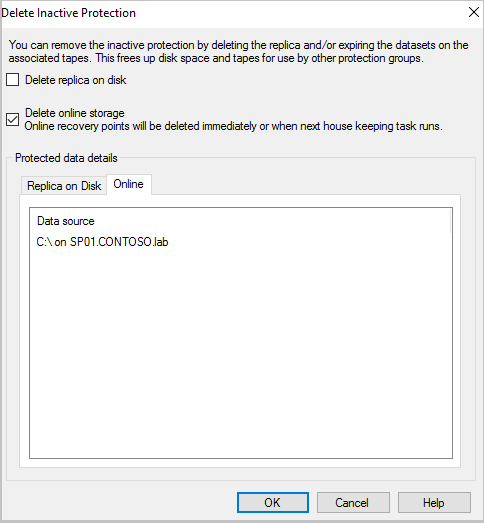
Untuk versi berikut, Anda diminta untuk memasukkan PIN keamanan (nomor identifikasi pribadi), yang harus Anda buat secara manual.
- DPM 2019 UR1 dan yang lebih baru
- DPM 2016 UR9 dan yang lebih baru
- MABS V3 UR1 dan yang lebih baru
Untuk membuat PIN, lakukan langkah-langkah berikut:
- Masuk ke portal Azure.
- Buka vault Layanan Pemulihan>Pengaturan>Properti.
- Di bawah PIN Keamanan, pilih Buat.
- Salin PIN ini.
Catatan
PIN tersebut hanya berlaku selama lima menit.
- Di konsol manajemen, tempelkan PIN, lalu pilih Kirim.
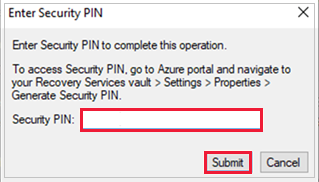
Status anggota terproteksi berubah menjadi Replika tidak aktif yang tersedia.
Metode 2
Buka konsol manajemen MABS atau manajemen DPM. Di bawah Pilih metode proteksi data, hilangkan kotak centang Saya ingin proteksi online.
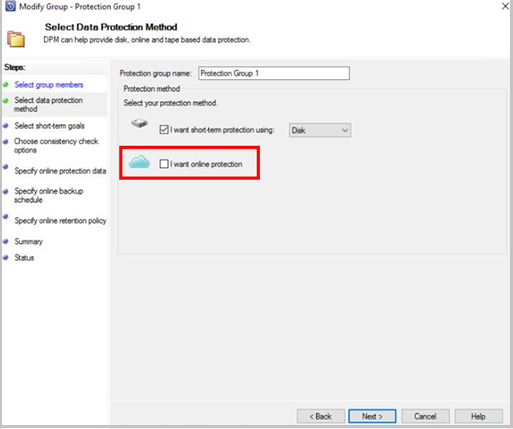
Setelah Anda menghapus item cadangan lokal, ikuti langkah-langkah berikutnya dari portal.
Menghapus vault Layanan Pemulihan
Saat semua dependensi telah dihapus, gulir ke panel Esensial di menu vault.
Pastikan bahwa tidak ada item cadangan, server manajemen cadangan, atau item direplikasi yang tercantum. Jika item masih muncul di vault, lihat bagian Sebelum memulai.
Jika tidak ada item lagi di dalam vault, pilih Hapus di dasbor vault.
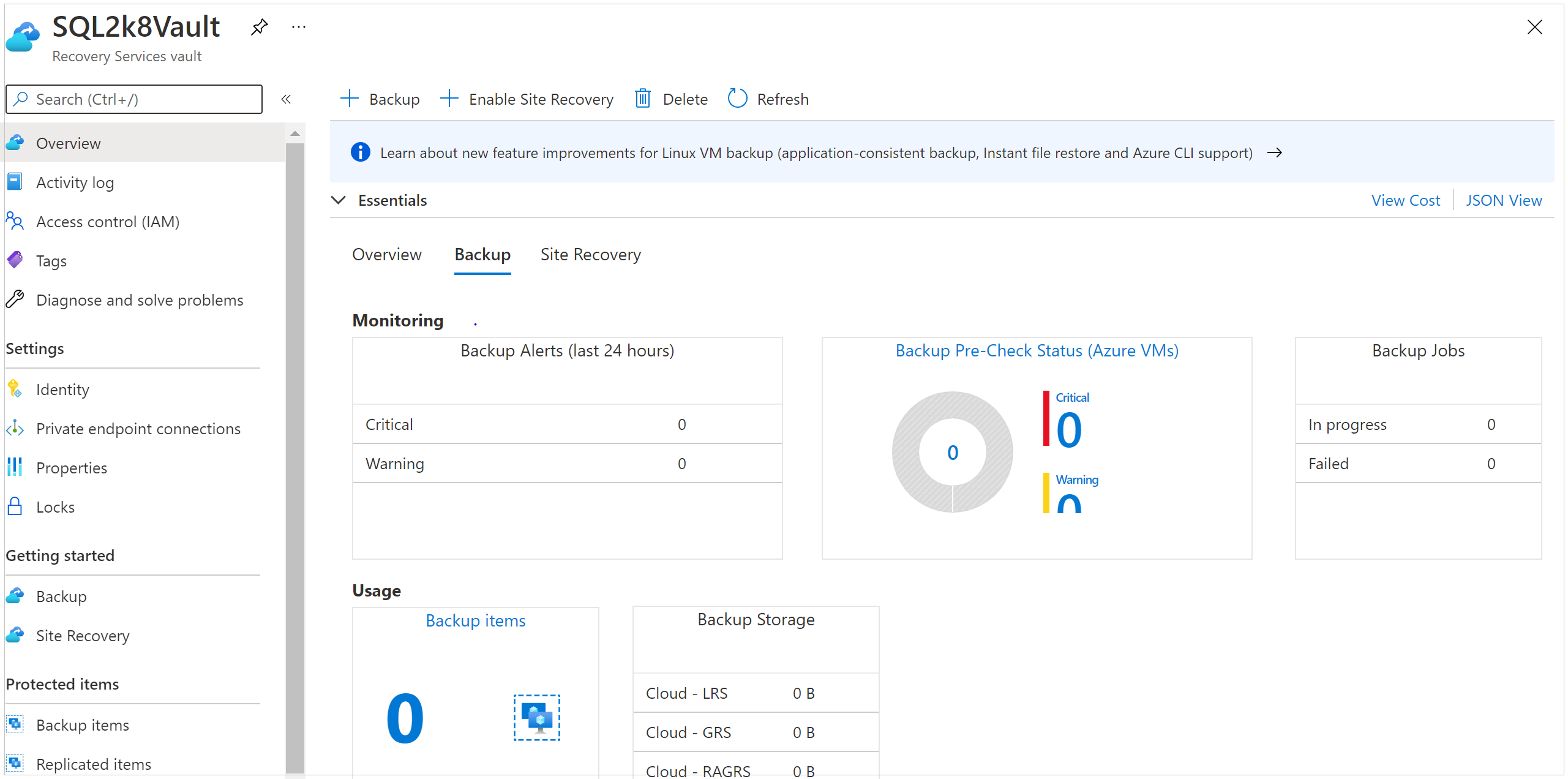
Pilih Ya untuk memverifikasi bahwa Anda ingin menghapus vault. Vault dihapus. Portal kembali ke menu layanan Baru.